Boîte de dialogue de démarrage – TA Triumph-Adler DCC 2520 Manuel d'utilisation
Page 200
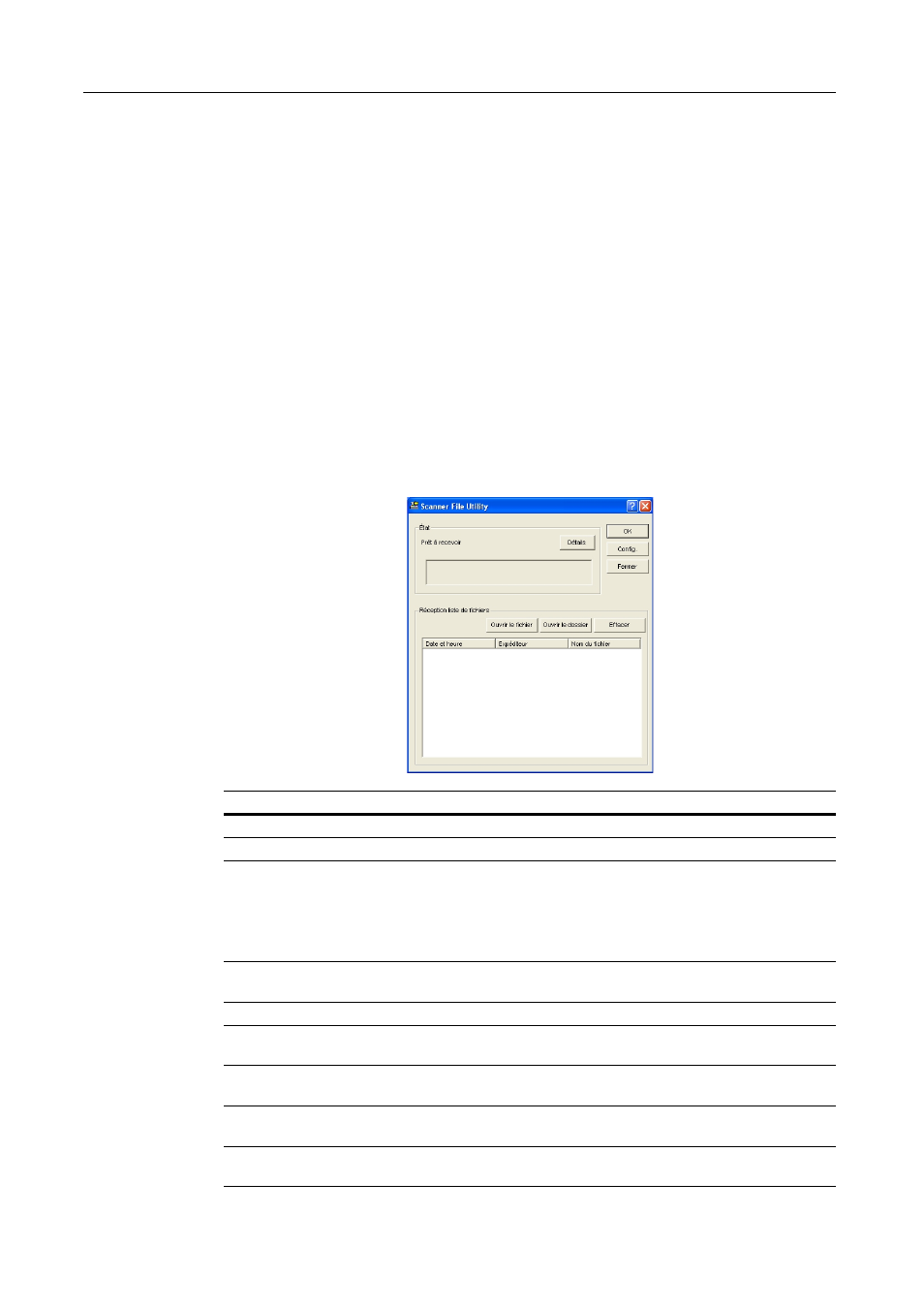
Utilitaires intégrés associés au scanner
6-6
Boîte de dialogue de démarrage
Une fois installé, Scanner File Utility démarre automatiquement. Pour l'arrêter ou modifier des
réglages tels que l'enregistrement de la destination de sauvegarde des images reçues du scanner
ou la définition de mots de passe associés aux dossiers, ouvrir la boîte de dialogue de démarrage.
Affichage de la boîte de dialogue de démarrage
•
Si le programme est en cours d'exécution
Double-cliquer sur l'icône dans la barre des tâches. La boîte de dialogue de démarrage de
Scanner File Utility s'affiche.
•
Si le programme n'est pas en cours d'exécution
Cliquer sur le bouton Démarrer dans la barre des tâches Windows. Dans le menu qui s'affiche,
sélectionner Tous les programmesJScanner User SoftwareJScanner File Utility. Une
icône s'affiche dans la barre des tâches Windows pour indiquer que Scanner File Utility est en
cours d'exécution. Double-cliquer sur cette icône. La boîte de dialogue de démarrage s'affiche.
Présentation de la boîte de dialogue de démarrage
Élément
Description
Champ Etat
Indique l'état du scanner.
Bouton OK
Cliquer sur ce bouton pour fermer la boîte de dialogue de démarrage.
Bouton Config.
Cliquer sur ce bouton pour définir les dossiers de sauvegarde, ou pour modifier
ou définir un mot de passe. (Voir page 6-7)
Si Scanner File Utility s'exécute en mode de service, le bouton Config. n'est
disponible que si le service Scanner File Utility est réglé sur l'état Arrêt.
(Voir page 6-12)
Bouton Fermer
Cliquer sur ce bouton pour fermer Scanner File Utility. Si Scanner File Utility
est installé en mode de service, le bouton Fermer n'est pas affiché.
Bouton Détails
Permet d'afficher la liste des scanners actuellement connectés.
Réception liste
de fichiers
Affiche la liste des fichiers reçus.
Bouton Ouvrir
le fichier
Ouvre le fichier reçu sélectionné dans la liste.
Bouton Ouvrir
le dossier
Ouvre le dossier associé au fichier reçu sélectionné dans la liste.
Bouton
Supprimer
Supprime l'élément sélectionné dans la liste.